Cara Menganalisis Data Afiliasi Seperti Pro (dan Mengapa Ini Penting)
Diterbitkan: 2018-01-10Navigasi Cepat
- pengantar
- Pentingnya Data Afiliasi
- Metrik Afiliasi: Data Menjadi Nyata
- Klik
- Kunjungan
- Biaya
- Konversi
- Pendapatan
- Batas
- Sulitnya Menganalisis Data dalam Affiliate Marketing
- Bagaimana Menganalisis Data dalam Kampanye Pembelian Media
- Cara menggunakan Excel untuk Menganalisis Data dalam Kampanye Pembelian Media
- Fitur Excel yang Dapat Anda Gunakan untuk Menganalisis Data
- Ikhtisar Alat Analisis
- Pintasan Excel Terbaik untuk Analisis Data
- Rumus Excel Paling Penting yang Perlu Anda Ketahui untuk Menganalisis Data
- Contoh Cara Menganalisis Data Menggunakan Excel
- Kesimpulan
pengantar
Ingin tahu kebenaran yang mengubah hidup dan mencengangkan:
Excel adalah hal terbaik yang dapat Anda jelajahi di tanah tandus yang ditinggalkan dewa ini yang kita sebut bumi!
Jangan lupa bahwa info adalah kekuatan.
Kekuatan ini adalah hasil dari pola pikir analitis yang super teliti.
Anda harus tahu segalanya.
Setiap detail adalah langkah besar bagi Anda untuk tahu lebih banyak dan menjadi lebih baik.
Kemampuan untuk mengetahui segalanya datang melalui Excel dan banyak alat luar biasa untuk analisis data.
Pada artikel ini, kami para ahli Excel akan mengeksplorasi beberapa parameter data paling penting yang harus Anda ingat agar berhasil.
Kami akan membahas semua detail yang relevan, dengan fokus khusus pada apa yang akan membantu Anda menjadi raja analisis pembelian media.
Kami akan merujuk ke alat Excel yang paling penting dan menunjukkan cara menggunakannya untuk efisiensi maksimal.
Siap untuk posting tentang tips dan trik Excel terbaik untuk afiliasi?
Siap untuk beberapa trik Excel canggih yang akan mengoptimalkan pengalaman pembelian media Anda?
Mari kita mulai perjalanan kita melalui database pemasaran afiliasi dan pelajari beberapa trik Excel yang sangat keren!
Pentingnya Data Afiliasi
Dalam hidup Anda, Anda akan ditugaskan untuk membuat banyak keputusan yang relevan.
Dimana sebaiknya Anda membeli bahan makanan jika ingin harga supermarket termurah?
Restoran mana yang harus dipilih untuk menghabiskan malam yang menyenangkan bersama pasangan Anda?
Bagaimana Anda menghadapi semua keputusan ini dan konsekuensinya?
Info.
Anda selalu membutuhkan informasi untuk memutuskan.
Bagaimana Anda mendapatkan info ini?
Dengan menganalisis data.

Inilah sebabnya mengapa kumpulan data lengkap membuat semua perbedaan.
Data yang berkualitas biasanya berarti keputusan yang berkualitas.
Mengapa tidak selalu?
Karena itu tergantung pada cara data benar-benar dianalisis.
Nanti, kita akan membahas praktik terbaik analisis data.
Namun, untuk saat ini, kami akan fokus pada kumpulan data.
Pertanyaan mana yang harus kita tanyakan pada diri kita sendiri?
“Data apa yang paling relevan untuk diketahui dalam media buying game?”
Siap untuk ikhtisar metrik afiliasi penting?
Mari kita periksa agar Anda siap untuk tips dan trik terbaik untuk Microsoft Excel!
Metrik Afiliasi: Data Menjadi Nyata
Anda tahu serta pemasar afiliasi lain di luar sana bahwa metrik afiliasi sangat penting.
Mereka memungkinkan Anda untuk mengukur hasil dan mendapatkan data yang Anda butuhkan untuk mengoptimalkan lebih cepat seperti master!
Siap memahami metrik pemasaran afiliasi mana yang perlu Anda periksa untuk menganalisis data manis itu?
Periksa metrik afiliasi ini!
Klik
Jumlah klik yang Anda terima di spanduk.
Kunjungan
Jumlah kunjungan di halaman awal atau halaman arahan.
Biaya
Biaya yang harus Anda bayar untuk menghasilkan jumlah klik/kunjungan yang Anda miliki.
Ini akan selalu menjadi hubungan antara volume dan biaya per klik/tayangan/kunjungan yang Anda miliki.
Konversi
Jumlah konversi/langganan yang Anda dapatkan dari lalu lintas Anda.
Pendapatan
Pendapatan yang Anda peroleh dari konversi/langganan yang dihasilkan lalu lintas Anda.

Itu selalu merupakan hubungan antara BPA/pembayaran dan jumlah konversi.
Batas
Apa yang benar-benar Anda peroleh.
Ini adalah keuntungan Anda.
Pendapatan dikurangi biaya.
Ini adalah info yang Anda butuhkan jika Anda ingin memulai.
Apa?
Anda ingin menyelam lebih dalam?
Kemudian kita harus mulai menjelajahi sesuatu yang sangat spesial:
Detail data afiliasi.
Sulitnya Menganalisis Data dalam Affiliate Marketing
Anda sedang menganalisis data.
Getarannya benar, Anda tampaknya siap, semuanya berjalan sesuai keinginan Anda.
Tapi tunggu!
Apa kesulitan utama yang Anda alami saat menganalisis data dalam pemasaran afiliasi?
Ada tiga isu utama yang muncul.
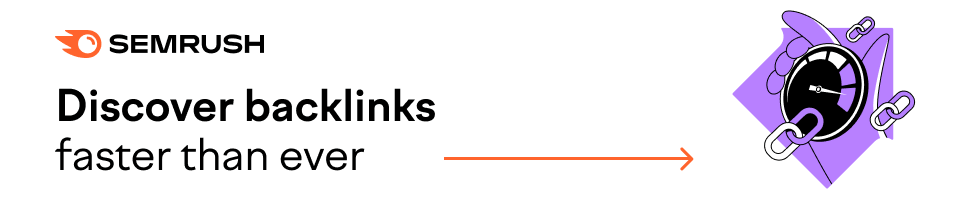
Mari kita periksa masing-masing secara detail, ya?
Tiga Kesulitan Terkait Data
Volume
Sekarang inilah sesuatu yang bisa sangat sulit.
Kuantitas data dapat memastikan bahwa melacak volume adalah upaya yang rumit.
Jika Anda memulai dengan mengerjakan beberapa kampanye, mungkin Anda dapat mengikuti evolusinya.
Bagaimana jika Anda mulai menambahkan kampanye mau tak mau?
Melacak semua volume akan menjadi sangat rumit.
Kesulitan akan mulai mengganggu Anda.

Anda akan kesulitan memahami kampanye mana yang merugi dan di mana.
Apa yang harus dilakukan?
Ikuti saran kami dan periksa beberapa alat.
Platform Pelacakan
Di sinilah Anda dapat mengonfigurasi kampanye dan menerima semua informasi yang Anda butuhkan untuk mengkalibrasi pengoptimalan seperti master.
Anda dapat melacak konversi yang dilakukan oleh negara, operator, sistem operasi, perangkat, browser, dan banyak lagi.
Pelajari Lebih Lanjut: Platform Pelacakan Afiliasi Terbaik untuk Diketahui di 2018
Unggul
Anda harus menganalisis database besar.
Ini berarti Anda memerlukan alat seperti Excel untuk membantu Anda.
Pada artikel ini, kami akan menunjukkan kepada Anda bagaimana menggunakannya dengan benar agar Anda benar-benar mendapatkan keuntungan maksimal.
rincian
Jika Anda ingin sukses dalam industri ini, Anda harus masuk ke detail.
Anda harus benar-benar menganalisis setiap parameter dan banyak korelasinya.
Anda harus mengetahui kampanye Anda yang paling menguntungkan dan di mana Anda harus memusatkan perhatian Anda.
Lihatlah situs web dan pahami mana yang emas.
Periksa sistem operasi dengan kinerja tinggi dan lain-lain yang tidak begitu terkenal.
Cari ceruk khusus di mana Anda dapat meningkatkan keuntungan Anda.

korelasi
Dengan begitu banyak parameter, wajar saja jika ada banyak korelasi.
Salah satu korelasi yang paling jelas adalah korelasi yang terjadi antara sistem operasi iOS dan perangkat iPhone/iPad.
iOS tidak menampilkan hasil terbaik?
Mungkin karena salah satu perangkat itu.
Ada banyak korelasi tak terduga.
Misalnya, jangan berharap bahwa kumpulan spanduk tertentu hanya akan berfungsi untuk situs web tertentu.
Apa yang harus dilakukan?
Pergilah ke detail.
Periksa korelasi berbeda yang mungkin muncul.
Untuk itu, Anda memerlukan alat yang memungkinkan untuk analisis yang mudah dan super cepat.
Apakah itu Excel, Anda bertanya?
Anda tahu itu, saudara!
Bagaimana Menganalisis Data dalam Kampanye Pembelian Media
Apakah Anda ingin menganalisis kampanye pembelian media seperti seorang ahli?
Maka sangat penting untuk memiliki solusi pelacakan yang hebat atau setidaknya untuk mengonfigurasi postback dengan benar.
Ini satu-satunya cara bagi Anda untuk mendapatkan data yang relevan dan sangat berharga untuk dianalisis.
Katakanlah Anda telah menerapkan salah satu alat ini.
Maka akan lebih mudah bagi Anda untuk mengoptimalkan data secara efektif menggunakan Excel.
Excel memungkinkan Anda untuk mencocokkan, mengonfigurasi, menghubungkan, dan mengatur data.
Ini akan memungkinkan Anda untuk membuat kesimpulan.
Tapi bagaimana Anda bisa menganalisis kampanye pembelian media?
Periksa beberapa petunjuk!
Menganalisis Kampanye
Ringkasan
Hal pertama yang harus dilakukan?
Dapatkan tampilan keseluruhan kampanye Anda.
Mana yang merugi, mana yang sangat menguntungkan dan mana yang membutuhkan perhatian Anda segera.
Bagaimana cara melakukannya?
Cukup cocokkan pendapatan kampanye dan biaya kampanye per hari.
Anda akan memiliki gambaran tentang bagaimana investasi Anda sebenarnya berjalan dan apa dampak efektif dari tindakan Anda.
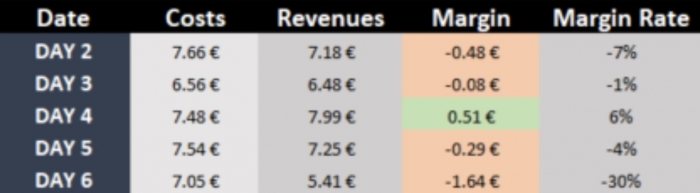
Cari tarif margin.
Ini akan membantu Anda mengontrol investasi Anda dan mengetahui kapan harus berhenti atau berinvestasi lebih banyak.
Pertama, pergi dan periksa kampanye yang tampaknya kehilangan banyak uang.
Kemudian, ambil tindakan cepat dan cepat.
Ini akan berdampak besar pada total margin.
Sekarang saatnya untuk masuk ke detail.
Pilih kampanye dan analisis semua parameter secara menyeluruh.
Periksa kerugian besar, situs web, perangkat, sistem operasi, dll.
Spanduk
Kami dapat memulai pengoptimalan dengan melihat spanduk.

Selalu memiliki 3 spanduk.
Mengapa?
Karena Anda harus mengikuti aturan spanduk yang optimal.
Dua spanduk bagus dan satu yang ingin Anda uji.
Lihat gambar di atas?
Kami yakin mudah untuk melihat bahwa spanduk yang memiliki RKT tertinggi juga yang memiliki eCPA terendah.
Hal ini tidak selalu terjadi.
Meski begitu, tak jarang sebenarnya ada korelasi antara keduanya.
Apa yang harus dilakukan?
Hentikan spanduk 3 dan tambahkan yang baru untuk diuji.
Kiat profesional:
Selalu ingat bahwa spanduk tidak memiliki korelasi dengan parameter lain!
Situs web
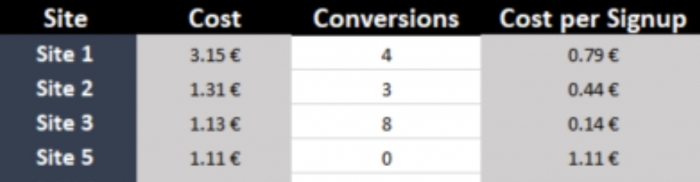
Bayangkan kampanye Anda memiliki pembayaran sebesar 0,85€.
Melihat nilai eCPA, mudah untuk melihat bahwa SITE 5 adalah yang harus Anda hentikan.
Perangkat VS Sistem Operasi


Dalam dua gambar ini, Anda dapat melihat bahwa Android berkorelasi dengan beberapa perangkat.
Misalkan pembayarannya adalah 0,50€.
Artinya – dengan eCPA 0,53€ untuk Android – Anda kehilangan uang.
Haruskah Anda menghentikan Android?
Tidak.
Kenapa tidak?
Karena korelasi.
Samsung, tablet Samsung dan Lenovo adalah sumber dari kinerja yang buruk.
Menghentikan ini akan membuat Android menguntungkan dan kampanye positif.
Dengan menganalisis korelasi, Anda telah membuat kampanye Anda menguntungkan.
Ada juga korelasi positif.
Periksa target terbaik Anda, korelasi di antara mereka, lalu targetkan target spesifik tersebut dengan membuat kampanye baru.
Terakhir, lihat harga kampanye Anda.

Pada hari ke-6, ada penurunan tayangan dan peningkatan CPM karena persaingan.
Dalam hal ini, jelas bahwa seseorang telah mendapatkan posisi Anda, sehingga menurunkan volume dan kualitas lalu lintas Anda.
Sejak CPM Anda meningkat, seseorang telah bisa mendapatkan posisi di bawah Anda.
Hasilnya adalah peningkatan eCPA, yang dapat mengubah kampanye yang menguntungkan menjadi lubang hitam.
Analisis ini sangat mendasar jika Anda ingin mengubah kampanye Anda menjadi tambang emas.
Dengan Excel, Anda dapat meningkatkan efisiensi dan mencapai level berikutnya.
Cara menggunakan Excel untuk Menganalisis Data dalam Kampanye Pembelian Media
Excel adalah alat yang sangat berguna untuk analisis data.
Jika Anda tidak ingin terlibat dengan pemrograman, maka Excel benar-benar merupakan alat tercepat dan termudah untuk Anda gunakan.
Siapa pun dapat mempelajari cara menjelajahi Excel.
Ini hanya masalah membiasakan diri dengan fungsi dan tujuan spesifiknya.
Mengapa Excel menjadi primadona?
Berikut adalah tiga alasan bagus mengapa!
- Lebih mudah untuk menganalisis data
- Hebat dalam meringkas dengan cara yang berbeda
- Berguna bagi Anda untuk membandingkan pembuatan laporan tabel pivot daripada harus melalui proses pembuatan laporan yang sama secara manual
Membosankan, memang!
Pemasaran seluler menjadi lebih besar, lebih populer, dan lebih menarik dari menit ke menit.
Saat Anda masuk ke dalamnya, Anda akan memahami bahwa ada lebih banyak parameter dan variabel yang harus dilacak dan dianalisis.
Melalui penggunaan tabel pivot, Anda dapat melakukan pengujian A/B yang sukses dan juga menawarkan pengujian terpisah.
Bahkan ada beberapa trik tabel Pivot Excel yang dapat Anda gunakan untuk memaksimalkan kesuksesan.
Excel pada dasarnya akan membantu Anda membuat tabulasi silang kata kunci.
Tabel Pivot memberi Anda cara serbaguna untuk menangani semua kolom tambahan yang harus Anda tangani dalam laporan Anda.
Kemudian, semua info berharga ini akan diproses melalui tabel pivot untuk mengoptimalkan kampanye Anda.
Tabel pivot sangat bagus untuk menganalisis data dengan cepat tanpa membuat program lengkap.
Ini benar-benar salah satu trik terbaik di Microsoft Excel, sob!
Anda bahkan tidak perlu tahu rumus Excel apa pun.
Nama "Tabel Pivot" entah bagaimana membuatnya terdengar seperti alat canggih yang hanya disediakan untuk penyihir Excel.
Ini sebenarnya sangat berlawanan.
Ini adalah cara yang mudah, cepat, namun ampuh bagi pemasar yang tidak terbiasa dengan Excel untuk menganalisis data dalam jumlah besar dengan cepat.
Apakah Anda seseorang yang percaya bahwa Excel membuat Anda sakit kepala secara umum?
Kami berdua berjanji pengalaman ini akan bebas dari rasa sakit yang menyiksa!
Bandingkan pembuatan laporan tabel pivot dengan proses pembuatan laporan yang sama secara manual.
Bagaimana?
Cek videonya di bawah ini!
Fitur Excel yang Dapat Anda Gunakan untuk Menganalisis Data
Menganalisis data Anda dulunya merupakan proses yang cukup membosankan.
Itu satu ton pekerjaan.
Namun, dengan Excel, semuanya berubah menjadi lebih baik.
Memang, dengan alat yang luar biasa ini, Anda hanya perlu beberapa langkah untuk menganalisis seperti seorang profesional.
Anda dapat langsung membuat berbagai jenis bagan, termasuk bagan garis dan kolom, atau menambahkan grafik mini.
Anda juga dapat menerapkan gaya tabel, membuat Tabel Pivot, menyisipkan total dengan cepat, dan menerapkan pemformatan bersyarat.

Luar biasa!
Begitu banyak trik keren di Excel, begitu sedikit waktu!
Berikut trik rapi yang akan kami ajarkan kepada Anda.
Trik – Bagian Pertama
Pilih sel yang berisi data yang ingin Anda analisis.
Trik – Bagian Kedua
Klik tombol Analisis Cepat yang muncul di kanan bawah data yang Anda pilih (atau tekan CRTL + Q).
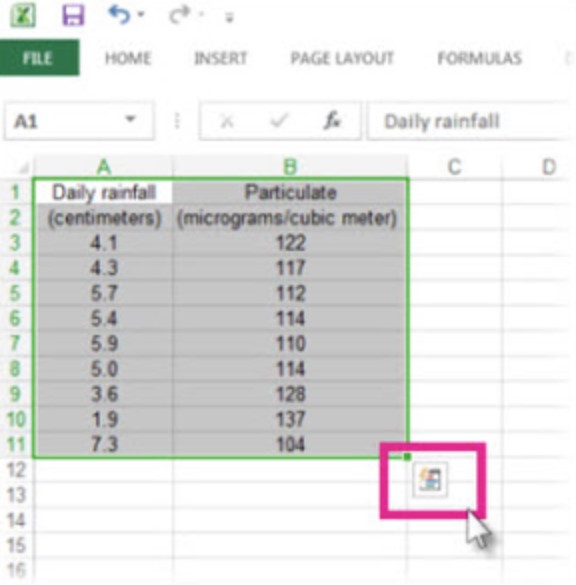
Fitur analitis mana yang harus Anda gunakan?
Jika Anda tidak yakin opsi analitik mana yang harus dipilih, berikut adalah ikhtisar singkatnya.
Ikhtisar Alat Analisis
Analisis Cepat
Di galeri “Analisis Cepat”, pilih tab yang Anda inginkan.
Misalnya, pemformatan memungkinkan Anda menyorot bagian data Anda dengan menambahkan hal-hal seperti bilah data dan warna.
Ini memungkinkan Anda melihat nilai tinggi dan rendah, antara lain.
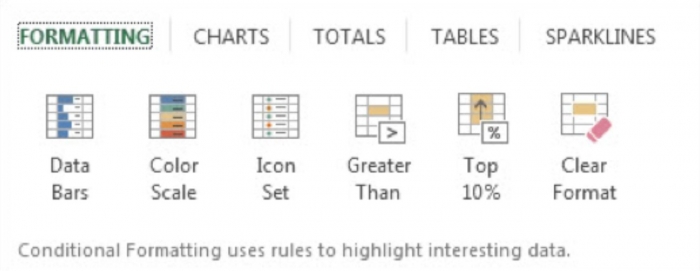
grafik
Excel merekomendasikan bagan yang berbeda, berdasarkan tipe data yang Anda pilih.
Jika Anda tidak melihat grafik yang Anda inginkan, klik “More Charts”.
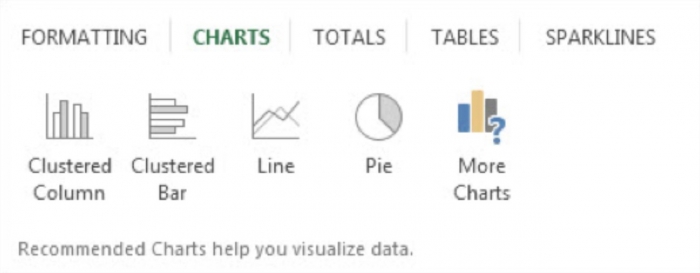
Anda mungkin memperhatikan bahwa opsi yang dapat Anda pilih tidak selalu sama.
Itu karena opsi berubah berdasarkan tipe data yang Anda pilih di buku kerja Anda.
Total
Total memungkinkan Anda menghitung angka dalam kolom dan baris.
Misalnya, "Total Berjalan" menyisipkan total yang bertambah saat Anda menambahkan item ke data Anda.
Klik panah kecil di kanan dan kiri untuk melihat opsi tambahan.
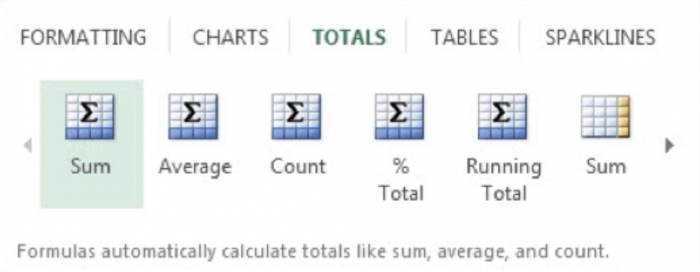
Tabel memudahkan Anda untuk memfilter dan mengurutkan data Anda.
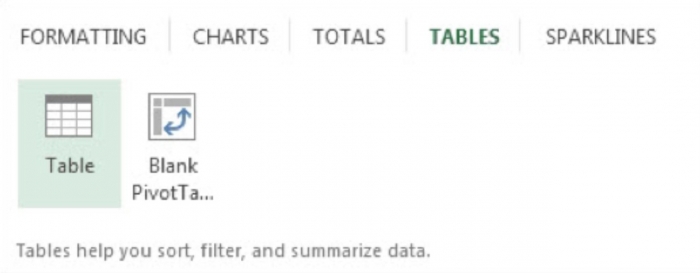
Grafik mini seperti grafik kecil yang dapat Anda tampilkan di sepanjang data Anda.
Mereka memberi Anda cara cepat untuk melihat tren.
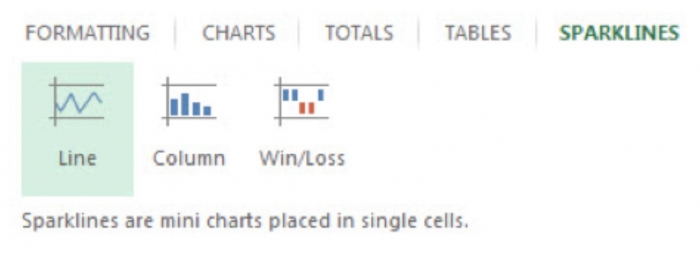
Pintasan Excel Terbaik untuk Analisis Data
Ada ratusan pintasan dan trik Excel untuk Anda jelajahi.
Masalah dengan ini adalah bahwa Anda harus mengetahui semuanya dengan hati.
Anda tidak mungkin menyerap 233 tombol pintasan baru dan mulai menggunakannya.
Itu sebabnya kami membantu Anda, bro!
Bagian berikut mencakup beberapa tombol pintas terbaik.
Cobalah untuk memasukkan tombol pintasan baru ke dalam rutinitas Excel Anda setiap minggu.
Siap untuk pelajaran tentang trik terbaik di Excel?
Menyelam ke dalamnya!
Daftar Pintasan Excel
Bergerak Cepat
Ini adalah salah satu tip dan trik pintasan Excel terbaik.
Mari kita pahami cara berpindah dengan cepat di antara lembar kerja.
Ctrl + Page Down melompat ke lembar kerja berikutnya.
Ctrl + Page Up melompat ke lembar kerja sebelumnya.
Anggaplah buku kerja Anda memiliki 12 lembar kerja bernama Jan, Feb, Mar, . . . Desember
Jika saat ini Anda berada di lembar kerja Jan, tahan Ctrl dan tekan Page Down lima kali untuk pindah ke Jun.
Hebat, bukan?
Ini benar-benar salah satu trik Excel yang luar biasa untuk Anda jelajahi.
Langsung ke Bawah
Lompat ke bagian bawah data dengan Ctrl+Panah
Selama tidak ada sel kosong dalam data Anda, cukup tekan Ctrl+Panah Bawah untuk berpindah ke baris terakhir dalam kumpulan data.
Gunakan Ctrl+Panah Atas untuk berpindah ke baris pertama dalam kumpulan data.
Cepat dan mudah!
Teruslah membaca untuk beberapa trik yang lebih berguna di Excel.
Wilayah saat ini
Ini adalah salah satu tip dan trik Excel yang paling penting dan berguna untuk pemula.
Pilih wilayah saat ini dengan Ctrl+*
Tekan Ctrl * untuk memilih rentang saat ini.
Rentang saat ini adalah seluruh kumpulan data, ke segala arah dari sel saat ini hingga Excel menyentuh tepi lembar kerja atau baris dan kolom yang benar-benar kosong.
Katakanlah Anda baru saja memilih A2:J987654 tetapi Anda menatap sudut kanan bawah data Anda.
Tekan Ctrl + Periode untuk pindah ke sudut berikutnya dari data Anda.
Karena Anda berada di pojok kanan bawah, perlu dua kali menekan Ctrl + Periode untuk pindah ke pojok kiri atas.
Meskipun ini memindahkan sel aktif, itu tidak membatalkan pilihan Anda.
Muncul Buka Menu Klik Kanan
Trik Excel yang lebih berguna?
Pergi untuk itu!
Buka menu klik kanan menggunakan Shift + F10
Menekan Shift + F10 membuka menu klik kanan.
Gunakan tombol panah atas/bawah untuk berpindah ke berbagai pilihan menu dan tombol panah kanan untuk membuka menu fly-out.
Saat Anda mendapatkan item yang Anda inginkan, tekan Enter untuk memilihnya.
Stempel Waktu
Stempel tanggal atau stempel waktu menggunakan Ctrl shift ; atau Ctrl shift :
Berikut cara mudah untuk mengingat pintasan ini.
Jam berapa sekarang?
Ini 11:21 di sini.
Ada titik dua pada waktunya.
Tekan Ctrl+Colon untuk memasukkan waktu saat ini di sel yang aktif.
Perhatikan bahwa ini tidak sama dengan menggunakan =NOW() atau =TODAY().
Fungsi-fungsi itu berubah seiring waktu.
Pintasan ini menandai waktu atau tanggal saat Anda menekan tombol dan nilainya tidak berubah.
Rapi, kan?
Salah satu trik hebat lainnya untuk Excel yang harus Anda jelajahi.
Pengulangan Tugas Terakhir
Ulangi tugas terakhir dengan F4.
Katakanlah Anda baru saja memilih sel.
Inilah yang terjadi selanjutnya:
Beranda, Hapus, Hapus Sel, Hapus Seluruh Baris, OK.
Anda perlu menghapus 24 baris lagi di berbagai tempat di seluruh kumpulan data Anda.
Pilih sel di baris berikutnya untuk dihapus dan tekan F4, yang mengulangi perintah terakhir tetapi pada sel yang dipilih saat ini.
Pilih sel di baris berikutnya untuk dihapus dan tekan F4.
Sebelum Anda menyadarinya, semua 24 baris akan dihapus.
Betul sekali!
Anda tidak perlu mengklik Beranda, Hapus, Hapus Sel, Hapus Seluruh Baris, OK 24 kali.
Tombol F4 berfungsi dengan 92% perintah yang akan Anda gunakan.
Cobalah.
Kamu akan menyukainya.
Ini akan menjadi jelas ketika Anda mencoba menggunakan salah satu perintah yang tidak biasa yang tidak dapat diulang dengan F4.
Sederhana, bukan?
Nah, itulah salah satu trik spreadsheet Excel yang paling berguna untuk Anda selami!
Tanda dollar
Tambahkan tanda dolar ke referensi dengan F4.
Saat Anda memasukkan formula dan Anda perlu mengubah A1 menjadi $A$1, klik F4 saat titik penyisipan menyentuh A1.
Anda dapat menekan F4 lagi untuk membekukan hanya baris dengan A$1.
Tekan F4 lagi untuk membekukan kolom dengan $A1.
Tekan lagi untuk beralih kembali ke A1.
Rumus Excel Paling Penting yang Perlu Anda Ketahui untuk Menganalisis Data
Siap menggunakan formula paling terkenal seperti seorang profesional?
Butuh trik rumus Excel dari dua master ini?
Perhatikan, kalau begitu!
VLOOKUP
Ini adalah berkah bagi pemasar seluler mana pun.
Ini salah satu trik terbaik di Excel!
Fungsi luar biasa ini sangat bagus untuk membandingkan dan menghubungkan kumpulan data yang berbeda.
Pada dasarnya, rumus ini akan memastikan apakah nilai yang diberikan dari satu tabel ada di kolom pertama tabel lain, dan kemudian mengembalikan nilai dari tabel kedua.
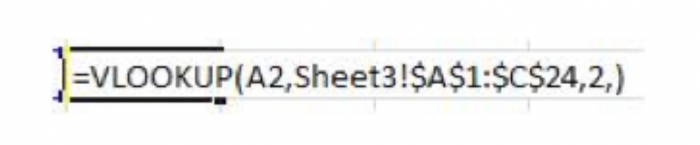
Tip:
Jangan lupa untuk mengunci range dari tabel kedua.
Ini adalah kesalahan umum saat menyalin rumus ini.
CONCATENATE atau &.
Ini cukup berguna.
Ini adalah salah satu trik lembar Excel yang harus diketahui semua orang.
Ini berguna saat Anda membuat daftar kata kunci yang berbeda atau menambahkan parameter pelacakan ke URL:
Tip:
Kami pribadi lebih suka menggunakan simbol “&”.
Mengapa?
Karena ini lebih pendek daripada mengetikkan rumus "gabungan" yang lengkap, tetapi melakukan hal yang sama persis.

LEN
Ini bagus saat Anda menulis untuk spanduk.
Itulah mengapa ini adalah salah satu trik dan pintasan Excel paling populer untuk afiliasi.
Cukup letakkan rumus ini di sebelah sel deskripsi Anda.
Apa yang akan terjadi?
Ini akan memberi tahu Anda ketika ada lebih banyak ruang yang tersedia, atau ketika melebihi batas karakter.
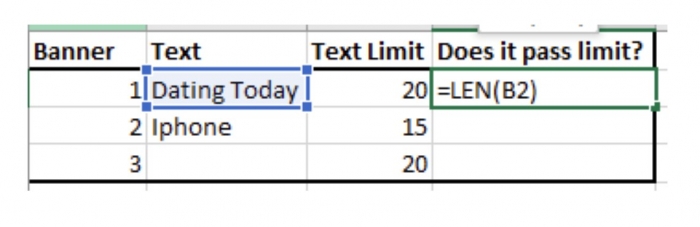
Teks ke Kolom
Kami menemukan trik sulap Excel ini sangat berguna, terutama saat kami bekerja dengan daftar URL tujuan.
Ini adalah salah satu tip dan trik spreadsheet Excel yang perlu Anda pahami!
Katakanlah Anda memiliki laporan URL dan ingin menganalisis kinerja per URL unik.
Namun, setiap URL tujuan memiliki parameter unik yang dilampirkan.
Periksa gambar di bawah ini untuk melihat keajaiban terjadi.
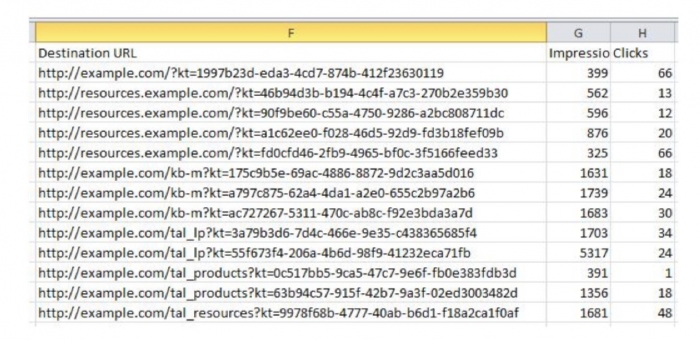
Apakah kita benar atau tidak?
Lihat?
Ini adalah salah satu trik Microsoft Excel keren yang harus diketahui semua orang.
Contoh Cara Menganalisis Data Menggunakan Excel
Anda telah memeriksa semua trik Excel yang menakjubkan ini dan contoh yang luar biasa.
Sekarang apa?
Saatnya mempraktikkan trik Excel baru ini.
Melakukan pemasaran afiliasi seluler?
Kemudian Anda tahu seperti yang kami lakukan bahwa ada banyak variabel yang dapat dilacak.
Anda dapat melacak merek, model, operator, situs web, dan sebagainya.
Bayangkan Anda memiliki data luar biasa tentang pemasaran afiliasi.
Ini mewakili lalu lintas yang dikirim oleh afiliasi ke sebuah penawaran.
Mereka ingin menemukan apa yang dapat mereka lakukan dengan data untuk menemukan segmen kampanye dengan konversi terbaik.
Seperti yang disebutkan sebelumnya, tabel Pivot akan memungkinkan Anda menganalisis data ini dengan mudah.
Ada banyak tip dan trik tabel pivot Excel untuk Anda ketahui.
Langkah pertama
Pilih semua, tabel.
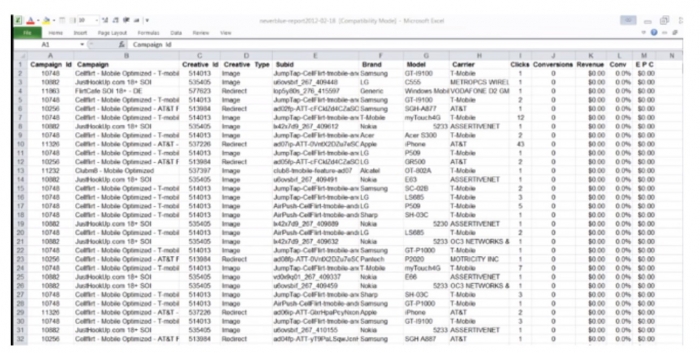
Langkah Kedua
Sisipkan/Tabel Pivot/OK
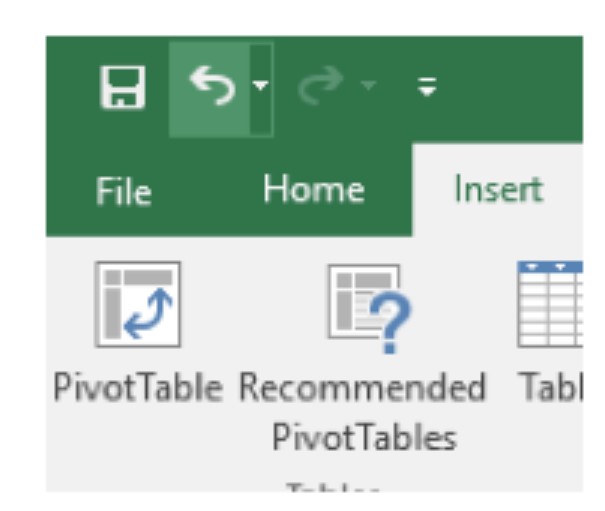
Langkah ketiga
Di tabel pivot mana pun, Anda harus mengisi kotak dengan variabel yang sesuai.
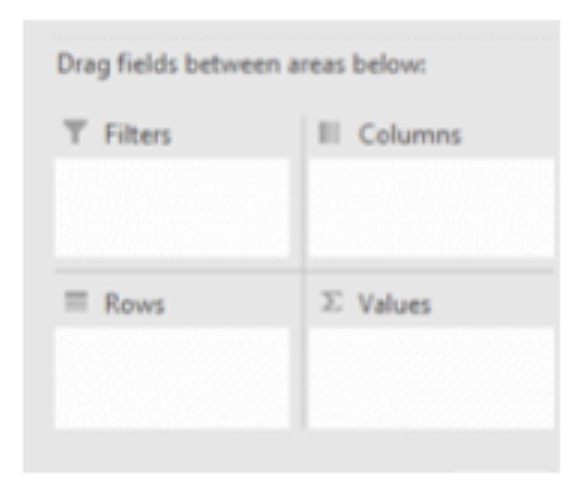
a) Filter – pra-pemilihan apa yang Anda inginkan
b) Baris – untuk sumbu x Anda
c) Kolom – untuk sumbu y Anda
d) Nilai
§ Menghitung
§ Jumlah
Maks
min
§ Rata-rata
Pilih bidang yang ingin Anda lihat di area bidang baris.
Dalam hal ini, Anda akan memilih Kampanye.
Inilah yang ingin Anda analisis.
Untuk kolom, tekan klik, konversi, dan pendapatan.
Langkah Empat
Setelah ini, Anda perlu mengubah format sel yang sesuai.
Karena pendapatan tidak dalam euro, Anda harus memilih kolom/format dan memasukkan mata uang.
Langkah Lima
Ingin memeriksa salah satu trik dan tip Excel terbaik?
Baca terus!
Bayangkan Anda ingin menganalisis CellFlirt – kampanye T-Mobile seluler secara lebih rinci.
Anda juga ingin menganalisis merek dengan konversi teratas.
Ini memiliki 27 konversi dan 162 € dalam pendapatan.
Anda ingin memilih bidang yang akan dibuka.
Klik "merek".
Itu menambahkan semua merek untuk kampanye di bagian baris.
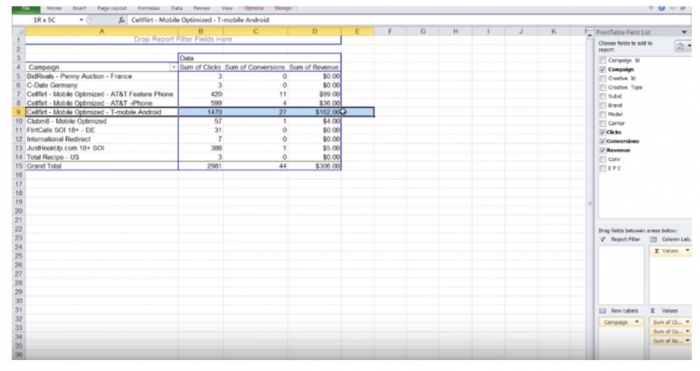
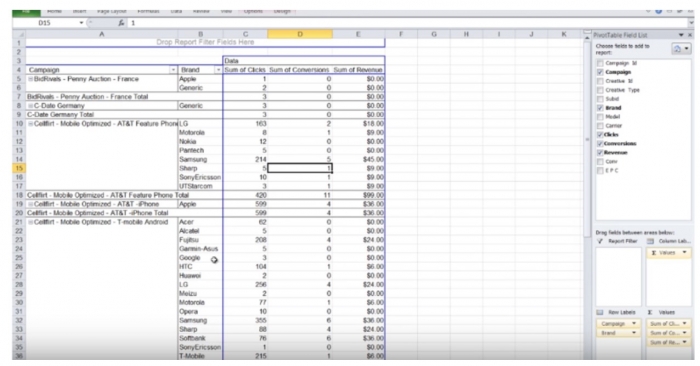
Merek akan muncul untuk semua kampanye.
Meski begitu, kami hanya ingin menganalisis yang spesifik itu.
Bagaimana menghadapi itu?
Sederhana!
Pilih semua/opsi di bawah tabel/alat pivot, dan ciutkan seluruh bidang.
Setelah itu, tekan saja tombol plus dari kampanye yang Anda inginkan.
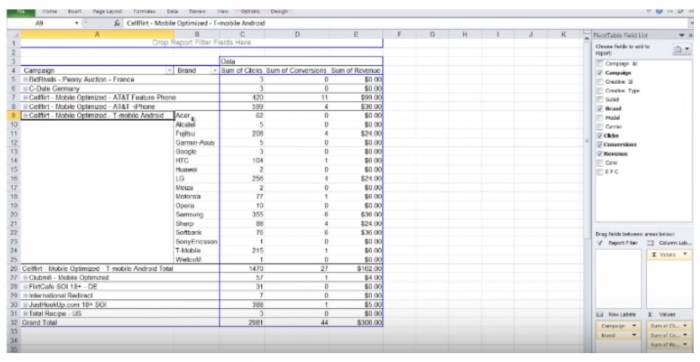
Karena Anda mengoptimalkan rasio konversi, Anda ingin menambahkan kolom terhitung karena rasio konversi tidak tersedia dalam data karena tidak dihitung.
Untuk melakukannya, masukkan bidang & format terhitung yang sesuai, setelah memilih tabel pivot.
Rumus = konversi (sisipkan kolom) /klik (sisipkan kolom)
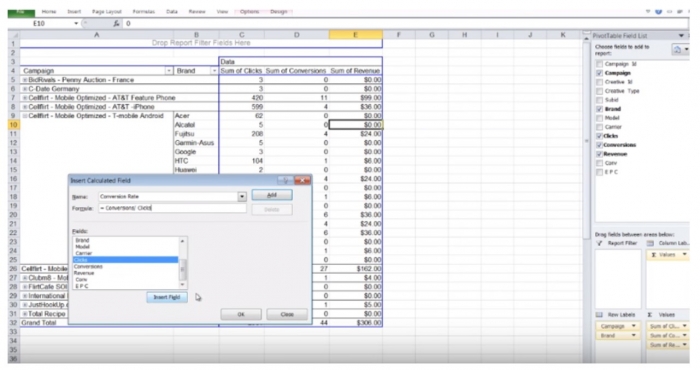
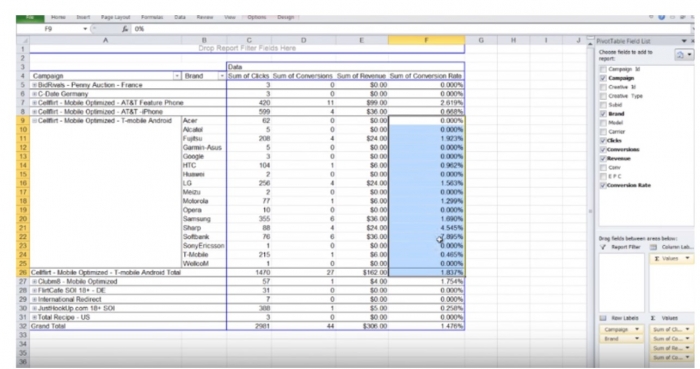
Merek Sharp & Softbank memiliki tingkat konversi yang tinggi.
Langkah selanjutnya adalah menyisipkan bidang itu pada filter laporan dan hanya memilih keduanya untuk menentukannya.
Untuk menyimpulkan analisis, tekan SubID.
Ini menunjukkan kepada Anda iklan yang berkinerja terbaik untuk dua merek tertentu tersebut.
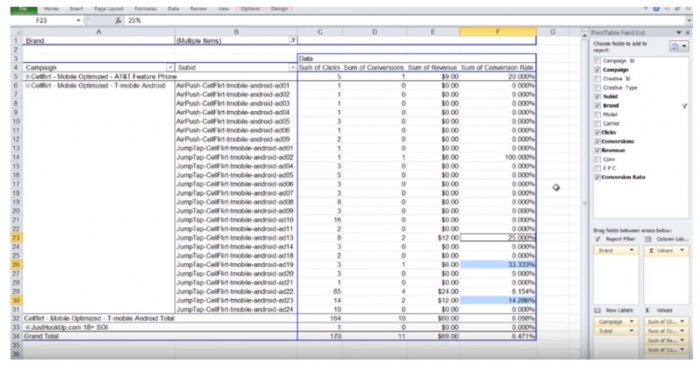
Jika Anda masuk lebih dalam, Anda dapat melihat bahwa iklan 23, 19, 13, 22 berkinerja lebih baik.
Iklan 10 berkinerja buruk.
Apa yang harus dilakukan?
Anda harus menjeda iklan di dua merek tersebut.
Nah ini salah satu trik Microsoft Excel yang paling keren atau gimana?
Kesimpulan
Menikmati tip dan trik Microsoft Excel ini?
Pikirkan Anda tahu begitu banyak trik Excel yang hebat sehingga rekan pemasaran afiliasi Anda akan merasa sedih?
Sebarkan trik-trik Excel yang rapi ini, bro!
Anda tahu semua yang Anda butuhkan.
Bekerja di Excel melibatkan banyak copy-paste, pembersihan, pemformatan, dan penghitungan.
Anda dapat melakukan semuanya secara manual, tentu saja.
Tapi Anda bisa membaca, mempelajari aturan mainnya, dan menggunakan fungsionalitas hebat Excel untuk menjadi jauh lebih efisien.
Kiat yang kami tunjukkan dalam artikel ini akan meningkatkan efisiensi analisis Anda.
Lebih penting lagi, mereka juga akan memastikan Anda membuat kesimpulan yang lebih baik.
Tindakan yang akan Anda ambil setelah membuat kesimpulan akan berdampak besar pada kinerja dan keuntungan kampanye Anda.
Pertunjukan. Metrik. Peningkatan. Kesuksesan.
Inilah yang dimaksud dengan mengetahui trik Excel terbaik.
Gunakan artikel master ini, terus periksa trik Excel yang paling berguna, dan jadilah ahli Excel yang menggunakan alat super keren ini untuk meningkatkan pendapatan pemasaran afiliasi.
Bersulang!
Lihat juga:
- Metrik Pemasaran Afiliasi: Mana yang Harus Saya Periksa?
- 5 Pra-Pendarat Seluler Paling Umum yang Mengkonversi
- Cara Membuat Halaman Arahan Afiliasi Pembunuh di 2018
- Ekosistem BPA Seluler: Di Mana Kisah Ini Dimulai
